联想ideaPad 15s 2022电脑是一款轻薄、高性能的笔记本电脑,它搭载了Windows 10系统,提供了流畅的用户体验和强大的功能。但是,有时候我们可能需要重装系统,比如系统出现故障、中毒、卡顿等问题,或者想要更换其他版本的系统。那么,联想ideaPad 15s 2022电脑怎么重装系统呢?本文将为你介绍两种简单有效的方法。
工具/原料:
系统版本:windows10系统
品牌型号:联想ideaPad 15s 2022
软件版本:小白一键重装系统2320
联想ideaPad 15s 2022电脑的介绍:
联想ideaPad 15s 2022电脑是一款轻薄、高性能的笔记本电脑,它搭载了i5-1155G7处理器,8GB内存,512GB固态硬盘,15.6英寸全高清屏幕。
这款电脑的优点有:性价比高,处理器强劲,散热良好,续航时间长,键盘舒适。
缺点有:屏幕色域低,摄像头质量差,音质一般。
总体来说,这款电脑适合日常办公、学习和娱乐使用。如果有使用这款电脑的用户遇到一些系统问题需要重装的话,那么就可以详细查看下文的重装系统步骤!

联想ideaPad 15s 2022电脑重装系统
步骤:
方法一:使用联想自带的系统重置功能
1、进入电脑恢复界面
将联想ideaPad 15s 2022电脑强制关机,找一根卡针,插入笔记本的一键恢复小孔(不同笔记本恢复孔的位置不一样),进入Novo Button Menu,按下方向键选择,并回车System Recovery选项。

没有卡针通用方法
重新开启电脑,当进入开机画面时,按住开机键不松开,按10秒左右,强制关闭电脑,重复两次以上,直到电脑显示“正在准备自动修复”,等待进入到恢复界面。
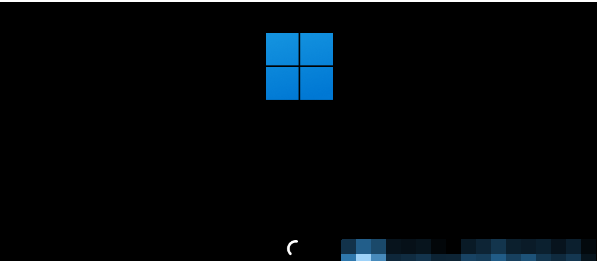
2、进入到恢复界面后开始操作
等待进入修复界面 – 查看高级选项 – 疑难解答。
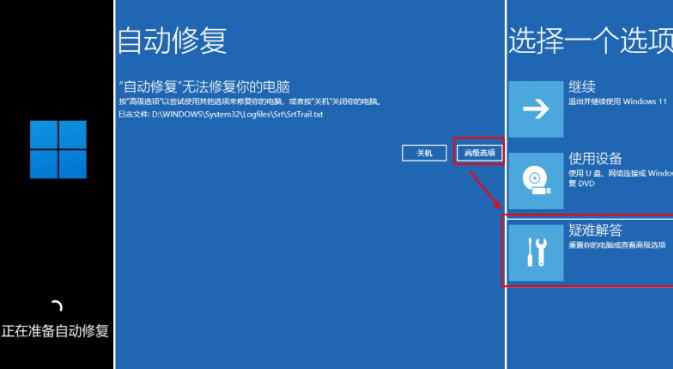
点击重置此电脑 – 删除所有内容 – 本地重新安装。

针对工作区设置选择是 – 仅限安装了Windows 的驱动器 – 仅删除我的文件。
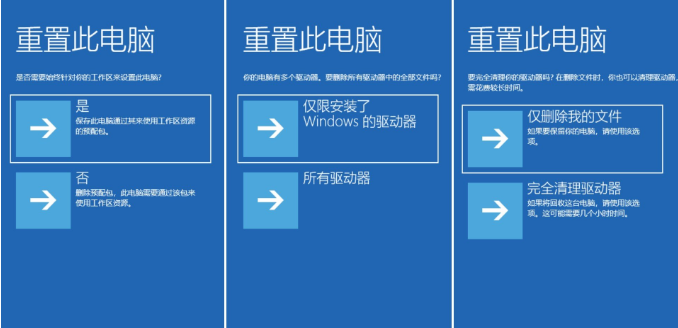
点击重置后,期间可能会重启多次,等待系统重置此电脑完成即可。
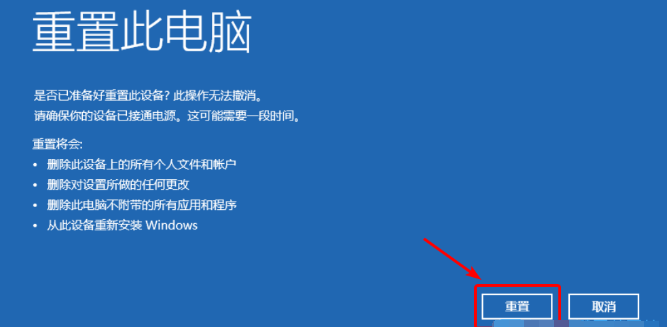
注意事项:如果提示无法重置,或者重置后问题依旧,说明遇到了靠电脑自己无法修复的故障,可以尝试方法二的借助u盘重装系统解决。
找到能联网的电脑下载安装小白一键重装系统工具并打开,插入1个8g以上的空白u盘,进入制作系统模式。(这里推荐大家使用小白装机工具,官方下载入口:小白系统官网)
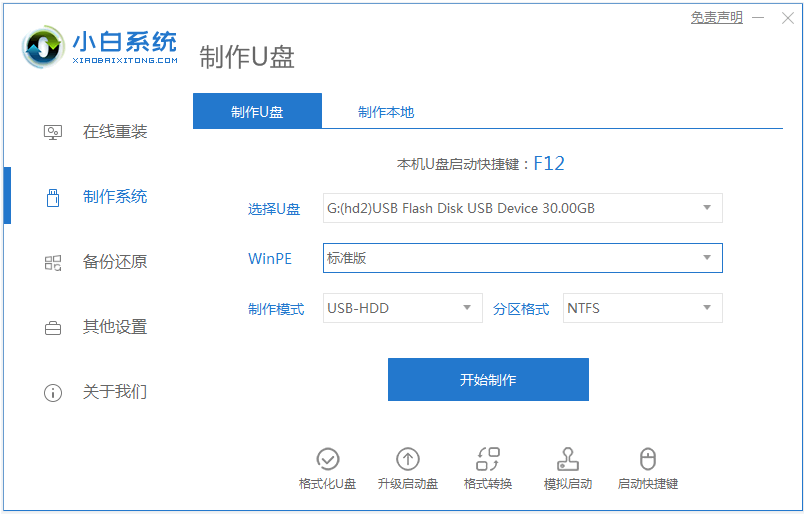
2、制作u盘启动盘
在制作系统栏目,选择需要的windows系统,点击开始制作u盘启动盘。
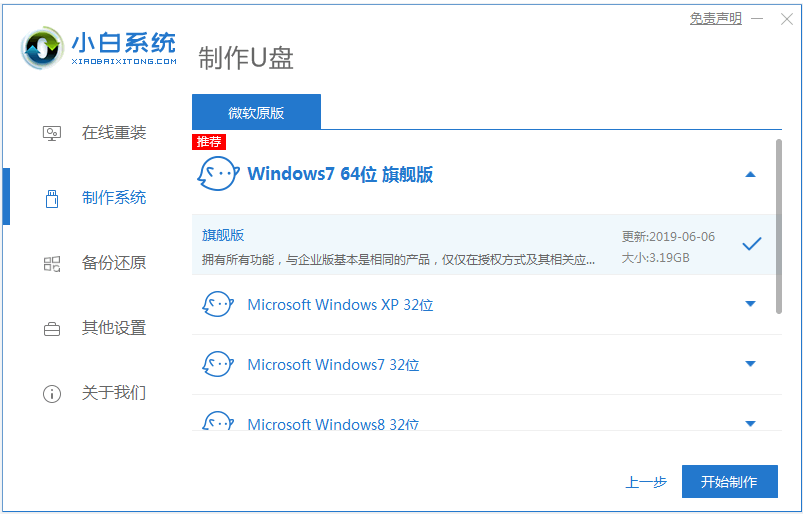
3、查看电脑开机启动键
u盘启动盘制作完成后,点击快捷键大全,预览需要安装的联想ideaPad 15s 2022主板的启动热键是什么,再拔除u盘退出。
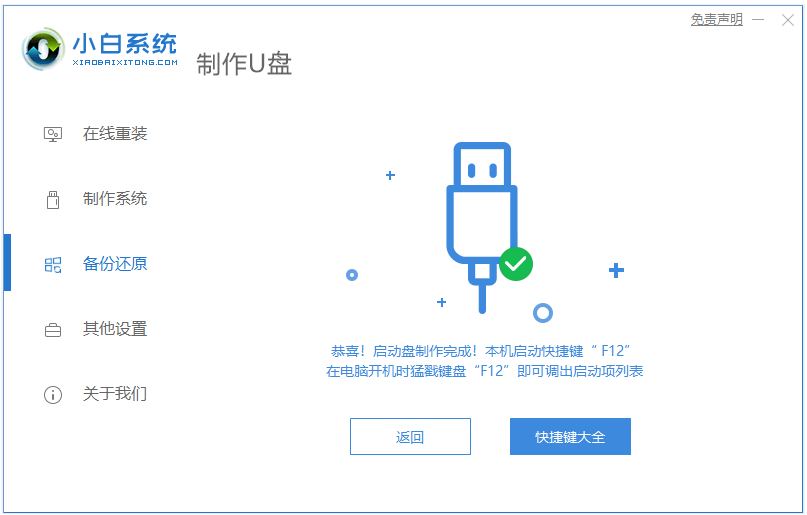
4、启动进入u盘pe系统
插入u盘启动盘进需要安装的联想电脑中,电脑重启并不断按启动热键f12进启动界面,选择u盘启动项进入到第一项pe系统。
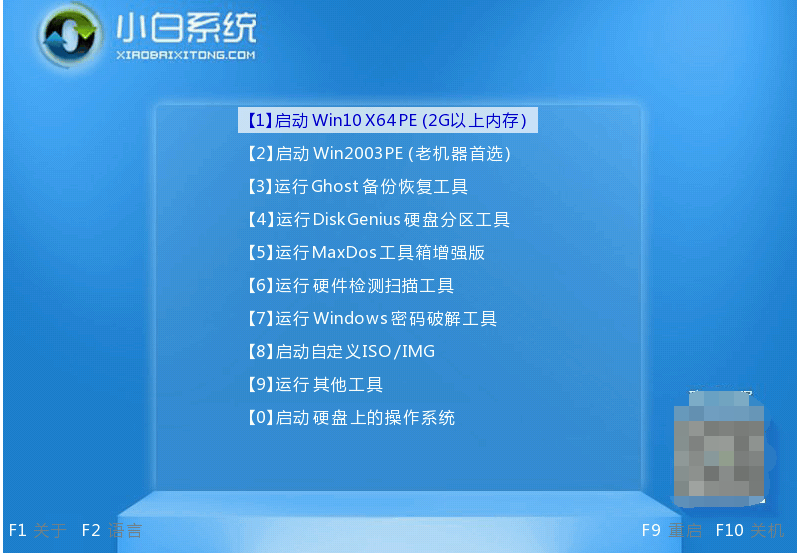
5、pe内重装windows系统
来到pe系统桌面,打开小白装机工具,选择需要的windows系统,一般默认安装到c盘。

6、重启电脑
当提示安装完成后,需要先拔掉u盘,然后再重启电脑。
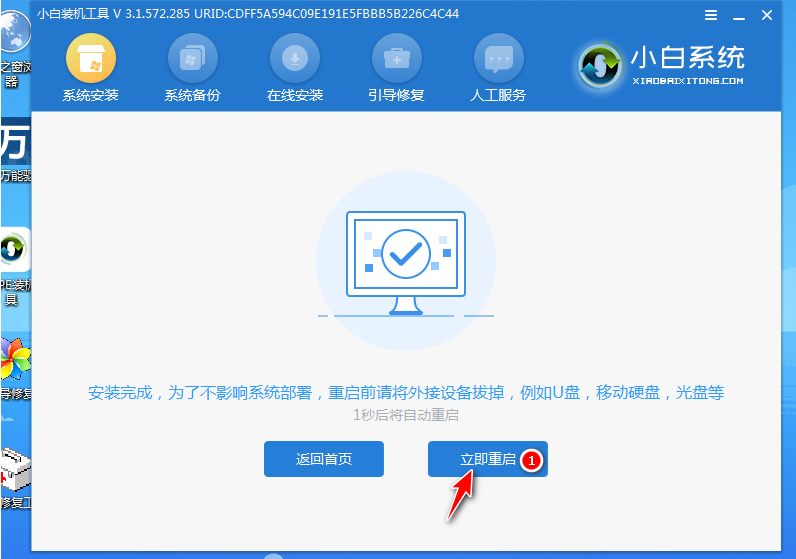
7、进入新系统
期间可能会重启电脑多次,当进入到新系统桌面即安装成功。
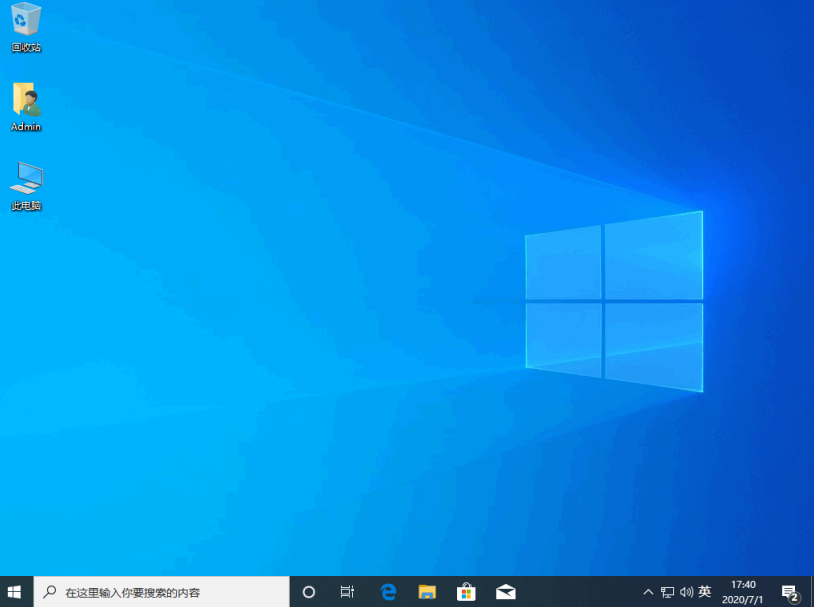
注意事项:在安装系统之前,注意先做好系统盘的重要数据资料备份,避免重要文件丢失。
总结:
通过以上两种方法,我们就可以轻松地给联想ideaPad 15s 2022电脑重装系统了。无论是通过小白装机制作u盘重装还是通过针孔恢复键进行恢复操作,都可以让你的电脑恢复到出厂状态或者安装最新版本的系统。有需要了解更多系统相关的知识的话,可以进入“小白系统官网”内查看。











暂无评论内容